Thao tác đánh số trang trên Word hay đánh số trang trên Excel không còn xa lạ và rất đơn giản với người dùng. Sẽ có nhiều kiểu đánh số trang khác nhau như đánh số trang từ trang bất kỳ, hay đánh số trang Excel kiểu thập phân 1/2 chẳng hạn. Một số loại tài liệu dùng để in sách thì lại dùng kiểu đánh số trang đối xứng. Nghĩa là số trang của trang chẵn và trang lẻ trên Word sẽ đối xứng nhau, hiển thị lần lượt bên trái và bên phải của tài liệu Word. Vậy làm sao để đánh số trang Word kiểu đối xứng?
Bước 1:
Bạn tìm tới trang đầu tiên trong file Word rồi click chuột vào vị trí cuối chân trang.
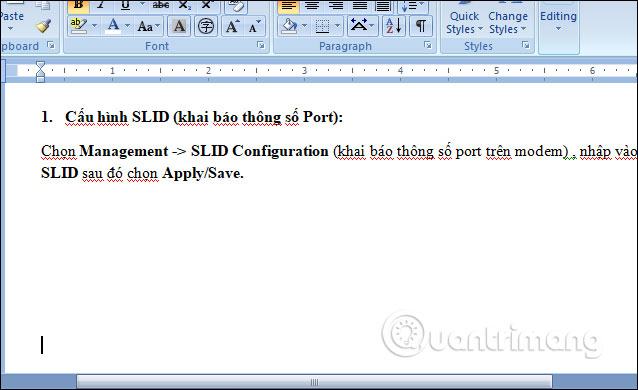
Sau đó xuất hiện vị trí chèn Footer như hình. Trong mục Design phần Options tích chọn vào Different Odd & Even Pages. Đây chính là thiết lập chế độ đánh số trang Word kiểu chẵn lẽ đối xứng.
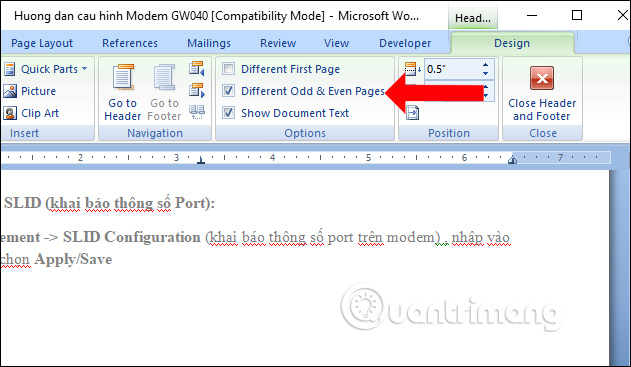
Bước 2:
Tiếp đến tích chọn vào Page Number rồi chọn Bottom number để lựa chọn kiểu đánh số trang phía dưới chân trang.
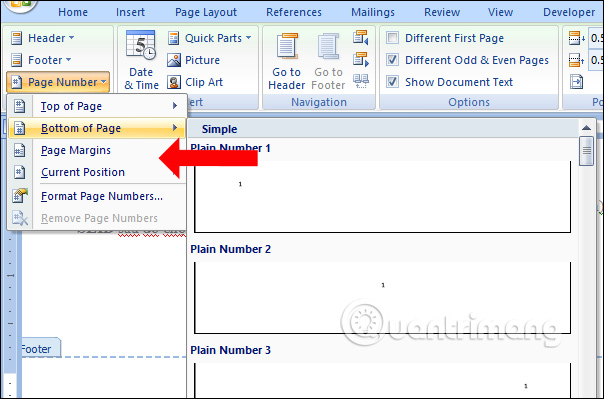
Chúng ta sẽ chèn được số trang ở trang đầu tiên trên Word như hình.
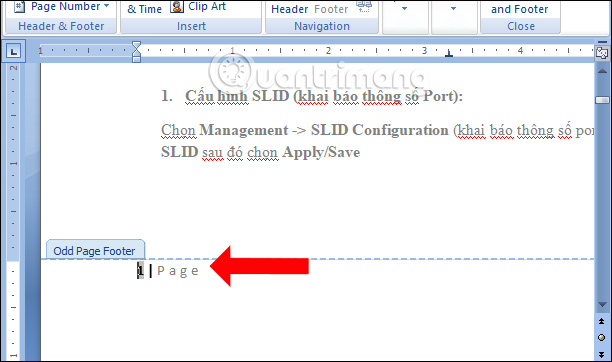
Bước 3:
Chuyển xuống trang thứ 2 cũng click vào cuối chân trang để chèn số trang, cũng tích chọn vào Different Odd & Even Pages, rồi tìm tới Page Number rồi chọn Bottom number. Nhưng bạn sẽ chọn kiểu trang đối xứng vị trí đã chọn ở trang 1.
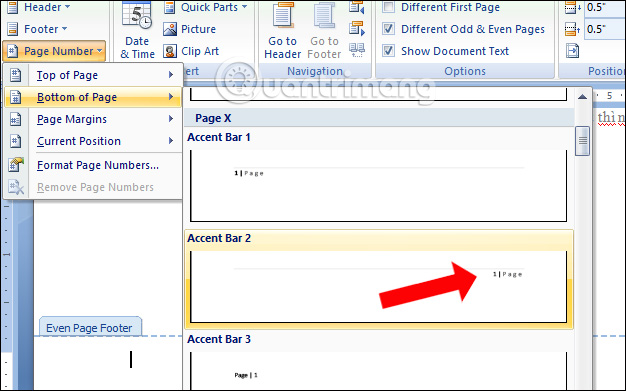
Chúng ta sẽ được số trang thứ 2 có vị trí khác với trang 1 như hình.

Cuối cùng thoát chế độ chân trang vè kéo xuống trang thứ 3 sẽ thấy số trang ở cùng phía với trang 1.
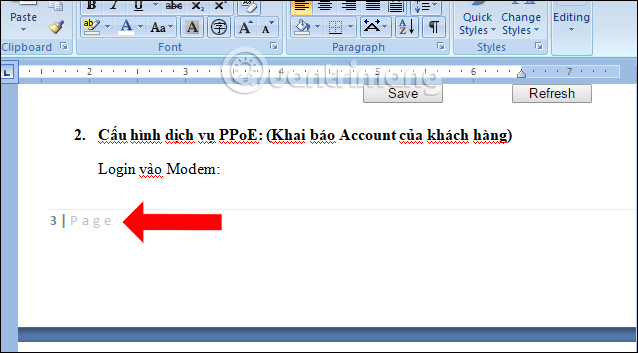
Nhưng khi kéo xuống trang thứ 4 thì vị trí lại giống với trang thứ 2. Nghĩa là trang lẽ sẽ có số trang ở bên vị trí dưới bên trái, còn trang chẵn sẽ có số trang ở vị trí dưới bên phải, đối xứng nhau.
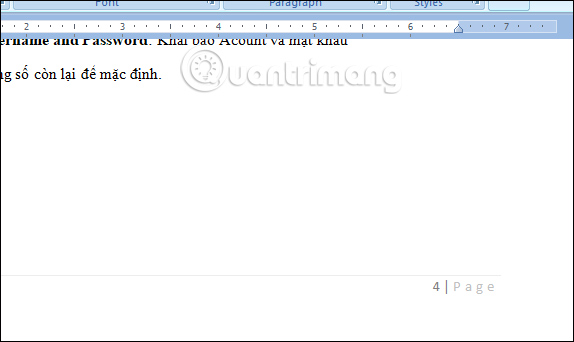
Một cách mới để bạn chèn số trang trên Excel theo kiểu chẵn lẻ đối xứng. Chúng ta chỉ cần chọn lựa chế độ đánh số trang chẵn lẽ đối xứng trên Word, rồi chèn số trang ở vị trí khác nhau là xong.
Xem thêm:
Chúc các bạn thực hiện thành công!
Nguồn tin: quantrimang.com
Ý kiến bạn đọc
Những tin mới hơn
Những tin cũ hơn